Möchten Sie Videos in Ihrem Browser bearbeiten? Dieser Beitrag von MiniTool hat eine Liste der 8 besten Online-Videobearbeitungsprogramme zusammengestellt, die sowohl kostenlose als auch kostenpflichtige Optionen anbieten.
Wenn es um Videobearbeitung geht, denken Sie vielleicht an viele leistungsstarke Videobearbeitungsprogramme, die auf Ihrem Computer installiert sein müssen, wie MiniTool MovieMaker, Adobe Premiere Pro, Final Cut Pro oder DaVinci Resolve.
Diese Videoschnittprogramme sind perfekt für Profis und erfahrene Anwender. Für einfache Bearbeitungsaufgaben ist ein Online-Videoeditor eine gute Lösung.
Online-Video-Editoren müssen nicht heruntergeladen werden, was Ihnen hilft, Speicherplatz auf Ihrer Festplatte zu sparen. Im Vergleich zu Desktop-Videobearbeitungsprogrammen sind Online-Videobearbeitungsprogramme einfach zu erlernen und leicht zu bedienen. Sie sind auch für Anfänger geeignet.
Welches ist der beste Online-Videobearbeiter? In diesem Beitrag haben wir 8 einfache Video-Editoren zusammengestellt, mit denen Sie Videos in Ihrem Browser bearbeiten können, um Videos für verschiedene Anlässe und Plattformen zu erstellen. Lesen Sie den folgenden Teil und finden Sie Ihren Lieblings-Online-Video-Editor.
#1. Clipchamp
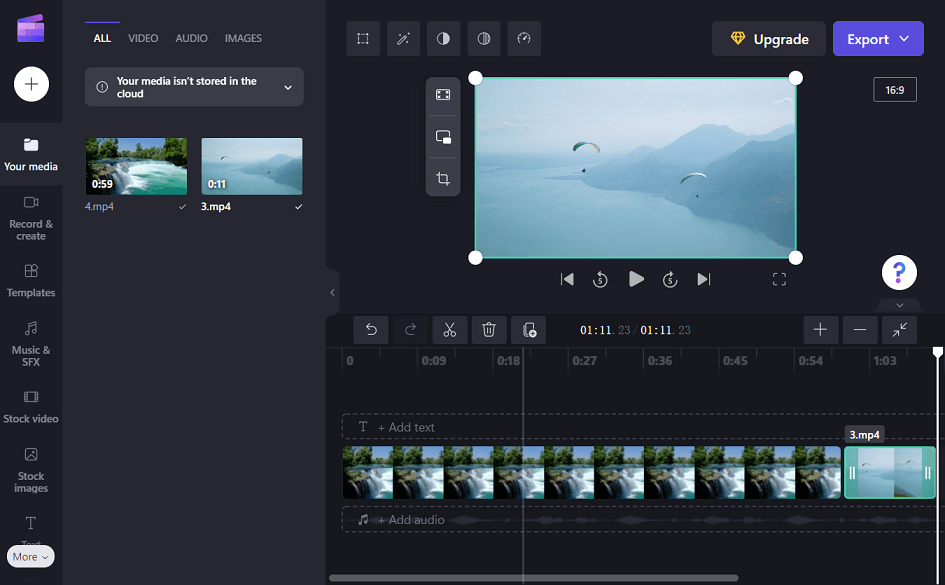
Clipchamp ist einer der besten Online-Video-Editoren, ausgestattet mit vielen Bearbeitungsfunktionen wie Transformation, Filter, Übergänge, Videofarbbearbeitung und Geschwindigkeitskontrolle.
Clipchamp verfügt auch über eine Bibliothek von Stock-Videos, Bildern und Musiktiteln. Außerdem können Sie Text zum Video hinzufügen und das Seitenverhältnis für das Ausgabevideo wählen.
Nach dem Exportieren können Sie das Video direkt auf Ihren Computer herunterladen. Außerdem generiert Clipchamp einen Videolink und ermöglicht es Ihnen, das Video auf YouTube hochzuladen, es an TikTok zu senden, es auf LinkedIn zu teilen und es auf Google Drive/OneDrive/Dropbox usw. zu speichern.
Außerdem hat Microsoft Clipchamp im Jahr 2021 als Alternative zu Windows Movie Maker für Windows 11 PCs übernommen. Sie können Clipchamp für Ihren Windows 11/10 PC herunterladen.
Wenn Sie Clipchamp ohne Einschränkungen nutzen möchten, wählen Sie den Essentials-Plan, der bei 11,99 $/Monat beginnt.
#2. VEED
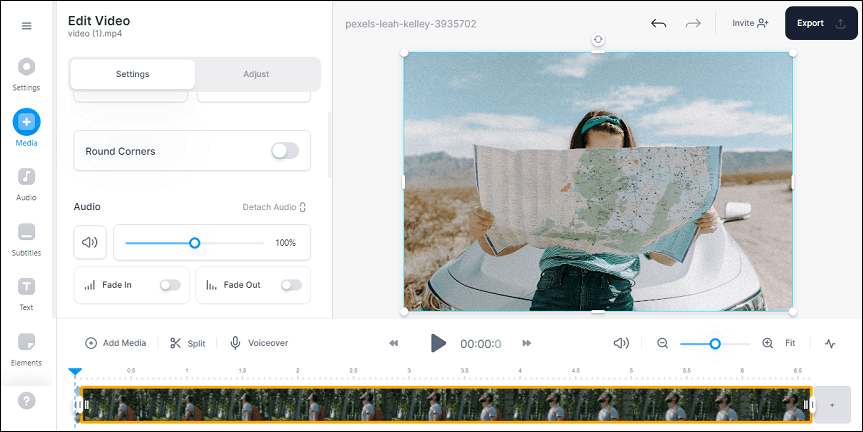
VEED kann auch als kostenloser Online-Video-Editor verwendet werden. Er verfügt ebenfalls über viele grundlegende Bearbeitungsfunktionen. Sie können damit Videos teilen, Übergänge und Filter anwenden, die Videogeschwindigkeit ändern, den Videohintergrund entfernen, auf dem Video zeichnen, Text hinzufügen und Untertitel erstellen.
VEED verfügt auch über eine Bibliothek mit Stock-Videos und -audio. Wenn Sie kein Filmmaterial haben, suchen Sie einfach nach Clips, die Ihnen gefallen, um Ihr Video zu erstellen.
Mit der kostenlosen Version von VEED können Sie Videos in 720p mit einem Wasserzeichen exportieren. Um Videos ohne Wasserzeichen zu exportieren und weitere Funktionen freizuschalten, sollten Sie sich für ein kostenpflichtiges VEED-Abo entscheiden, das bei 18 US-Dollar pro Monat beginnt.
Nach dem Exportieren können Sie mit VEED das Video auf Ihrem Computer speichern, einen Link zum Teilen angeben oder das Video direkt auf Facebook, Twitter, LinkedIn oder per E-Mail teilen und den Einbettungscode generieren.
Lesen Sie auch: Die 4 besten Möglichkeiten zum Herunterladen eingebetteter Videos
#3. InVideo
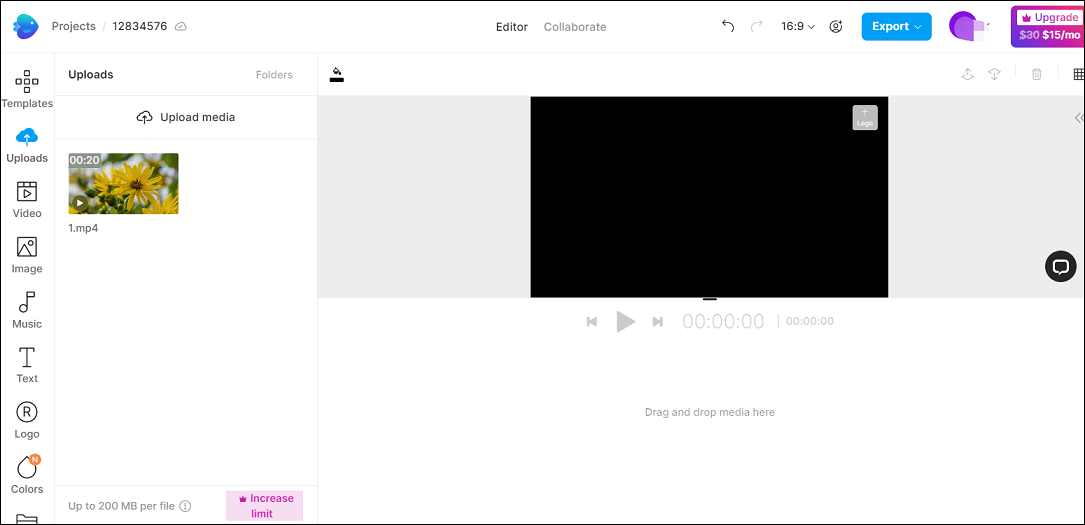
InVideo ist ein weiterer Online-MP4-Video-Editor. Sie können damit Videos zuschneiden, trimmen, spiegeln und in Schleifen legen, Videos verlangsamen oder beschleunigen, die Videoposition ändern, Ihr Logo hochladen, Aufkleber hinzufügen und Farbfilter anwenden.
Darüber hinaus bietet InVideo Stock-Videos, Bilder und Musiktitel. Mit diesem Online-Videobearbeitungsprogramm können Sie außerdem Video-Overlays hinzufügen und Videocollagen erstellen.
Noch wichtiger ist, dass InVideo zahlreiche Videovorlagen bietet. Sogar die kostenlose Version enthält mehr als 5.000 Videovorlagen. Sie können diese Vorlagen nach Seitenverhältnis (Querformat, Quadrat, Hochformat), Typ und Branche filtern.
InVideo bietet außerdem kostenlose und kostenpflichtige Tarife an. Mit dem kostenlosen Plan können Sie 720p-Videos mit einem Wasserzeichen exportieren. Das Monatsabonnement beginnt bei 30 $/Monat und ermöglicht den Export von Videos in 1080p ohne Wasserzeichen.
Sie können das Video nach dem Exportieren auf Ihrem PC speichern oder es auf YouTube, Facebook und Twitter teilen.
Das könnte Ihnen auch gefallen: Top 3 Methoden zum Konvertieren von Querformat-Videos in Hochformat.
#4. Kapwing
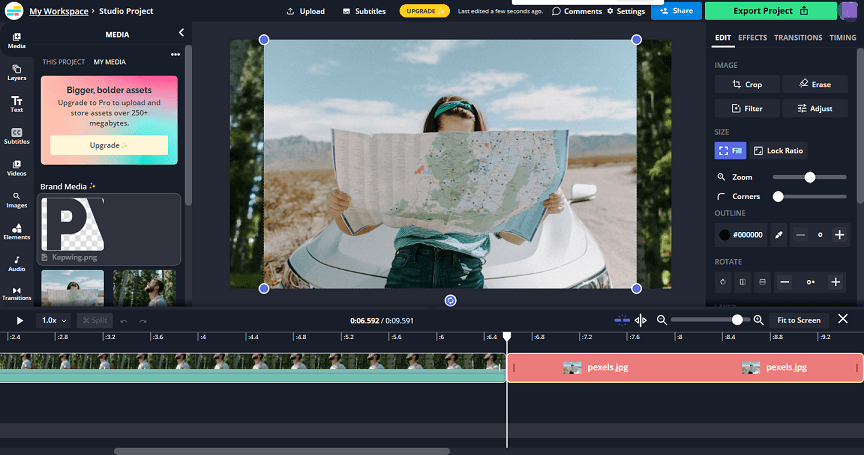
Egal, ob Sie einen Online-Mp4-Video-Editor oder einen Online-Video-Editor für YouTube benötigen, Kapwing ist eine zuverlässige Lösung.
Das Videoschnittprogramm von Kapwing bietet Werkzeuge zum Trimmen, Zuschneiden, Teilen, Beschleunigen, Umkehren und Drehen von Videos und zum Anpassen des Aussehens Ihres Videos durch Deckkraft, Helligkeit, Kontrast, Sättigung und Unschärfe. Außerdem bietet es einige Filter und Übergänge.
Sie können mit Kapwing automatisch Untertitel generieren, Untertitel manuell eingeben und vorhandene Untertitel übersetzen.
Für die Ausgabe bietet Kapwing 4 Formate: MP4, GIF, JPEG und MP3. Sie können ein Video in MP4 exportieren und es dann auf Twitter und Facebook teilen oder den Einbettungscode erhalten, um dieses Video in Websites einzubetten.
Wenn Sie Kapwing mit einem kostenlosen Konto nutzen, können Sie unbegrenzt exportieren, allerdings mit einem Wasserzeichen. Die Tarife beginnen bei 24 $ pro Monat.
Darüber hinaus können Sie mit Kapwing Memes erstellen, Fotocollagen und GIF-Collagen erstellen, YouTube-Thumbnails erstellen und vieles mehr.
#5. WeVideo
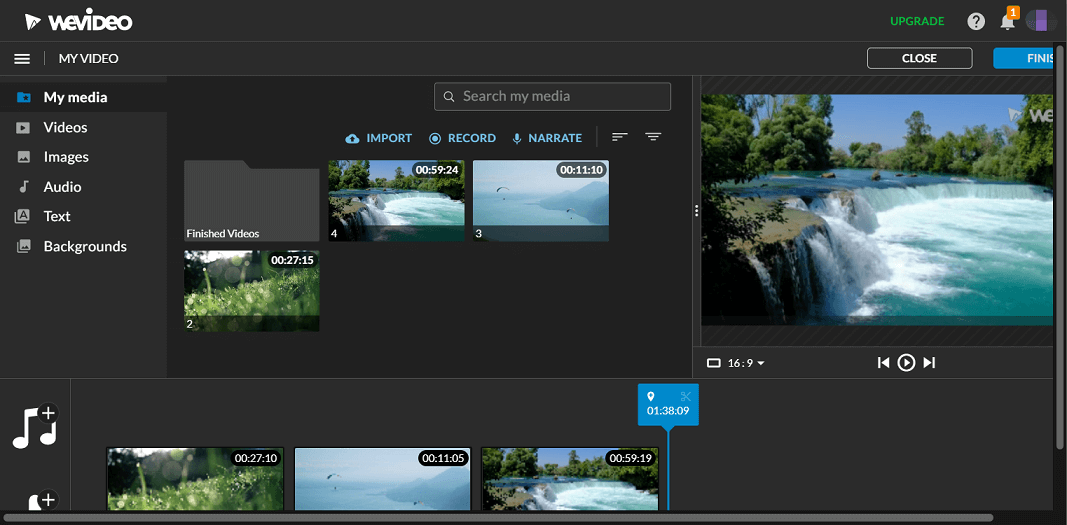
WeVideo ist ein weiterer Online-Video-Editor. Sie können damit Text zum Video hinzufügen, Videos trimmen, drehen, spiegeln, zuschneiden und skalieren, die Videogeschwindigkeit bearbeiten und Audio im Video einblenden.
Mit WeVideo können Sie die Farbe des Clips durch Helligkeit, Kontrast, Sättigung, Farbton, Temperatur und Tönung anpassen.
WeVideo bietet eine Bibliothek von Videos, Bildern und Audiospuren sowie eine Reihe von trendigen Übergängen und Filtern.
Nach der Bearbeitung können Sie mit WeVideo Videos in SD (852×480), HD (1280×720), Full HD (1920×1080) und Ultra HD (4K) exportieren, aber nur die SD-Auflösung ist für kostenlose Konten verfügbar. Sie können das Video auch an Google Drive, Dropbox, YouTube, Vimeo, Dailymotion usw. weitergeben.
#6. FlexClip
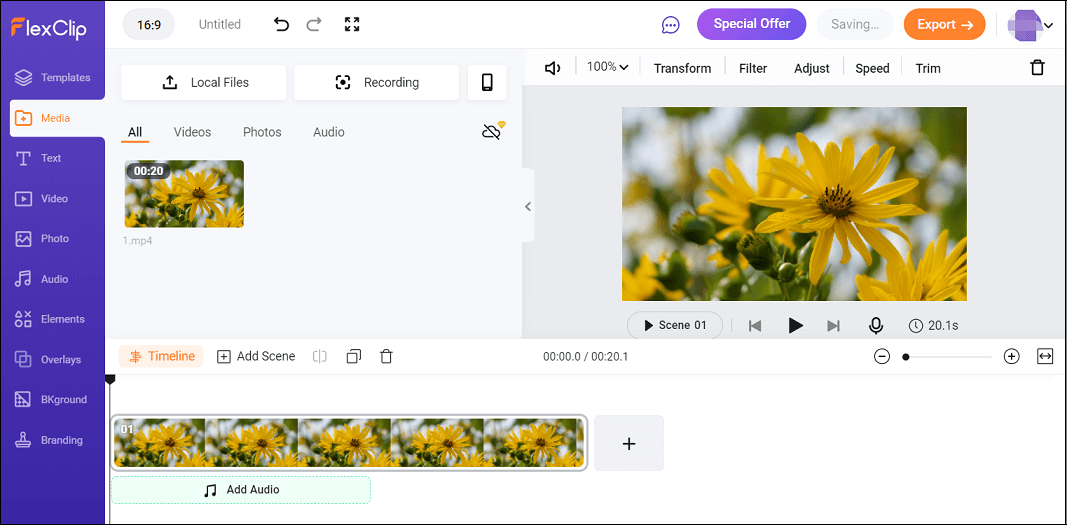
FlexClip ist ebenfalls eine gute Option, um Videos in Ihrem Browser zu bearbeiten. Dieser einfache Online-Video-Editor verfügt über einige grundlegende Bearbeitungsfunktionen, darunter Zoomen, Drehen, Spiegeln, Trimmen, Filter, Geschwindigkeitsanpassung und Farbkorrektur.
FlexClip bietet eine Elementsammlung mit Formen, sozialen Schaltflächen, GIFs, Sprechblasen, Emojis und anderen Stickerarten. Sie können diese Elemente hinzufügen, um Ihr Video zu verbessern.
FlexClip bietet 3 Auflösungen für den Export von Videos: 480p, 720p und 1080p. Nach dem Exportieren können Sie das Video auf dem PC speichern, einen Link zum Teilen erhalten und es auf YouTube, Dropbox und Google Drive teilen.
Sie können FlexClip kostenlos nutzen, aber nur die 480p-Auflösung ist verfügbar. Die Abonnementpläne beginnen bei 6,99 $ pro Monat.
#7. Magisto
Magisto ist ein KI-gesteuerter Online-Video-Editor, der die Erstellung eines Videos in drei Schritten ermöglicht: Hinzufügen von Mediendateien, Auswählen eines Stils und Hinzufügen von Musik.
Dieser Online-Video-Editor bietet Ihnen die Möglichkeit, eine Verbindung zu Google Fotos herzustellen, um Ihre Videos und Bilder hinzuzufügen, über 30 Millionen Stock-Videos und Fotos zu durchsuchen oder Mediendateien von Ihrem PC hochzuladen.
Als Nächstes müssen Sie einen Stil für Ihr Video auswählen. Magisto bietet verschiedene Themen an. Es bietet auch eine Bibliothek mit Musiktiteln für Ihr Video.
Magisto bietet auch die Möglichkeit, Text und Sticker hinzuzufügen und das Seitenverhältnis zu ändern.
Sie können Magisto kostenlos nutzen, aber Ihre exportierten Videos werden mit Wasserzeichen versehen. Übrigens, Magisto hat mobile Apps für Android und iOS. Sie können sie aus dem Google Play Store und dem Apple Store herunterladen.
Magisto bietet monatliche und jährliche Abonnements an. Ersteres beginnt bei 9,99 $ pro Monat und letzteres bei 59,9 $ pro Jahr.
Sie können die oben genannten einfachen Videoeditoren in Browsern verwenden, um Videos zu bearbeiten. Für alle gibt es sowohl kostenlose Optionen als auch kostenpflichtige Dienste. Die Preise für die Abonnements können sich später ändern.
#8. Video Candy
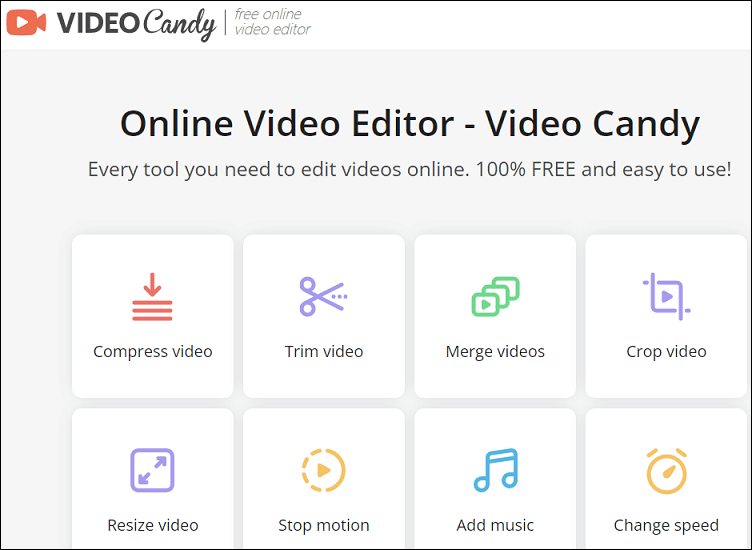
Video Candy ist ein kostenloses Online-Videoschnittprogramm. Es erfordert keine Registrierung und fügt Ihrem Video kein Wasserzeichen hinzu.
Video Candy bietet viele Werkzeuge zum Komprimieren, Schneiden, Zusammenführen, Zuschneiden, Ändern der Größe, Umkehren, Drehen, Spiegeln, Schleifen von Videos und mehr.
Bester Video-Editor für Windows 11/10 PCs
MiniTool MovieMaker ist eines der besten Videobearbeitungsprogramme für Windows. Es ist einfach zu bedienen und erfordert keine besonderen Kenntnisse. Jeder kann damit großartige Videos erstellen.
MiniTool MovieMakerKlicken zum Download100%Sauber & Sicher
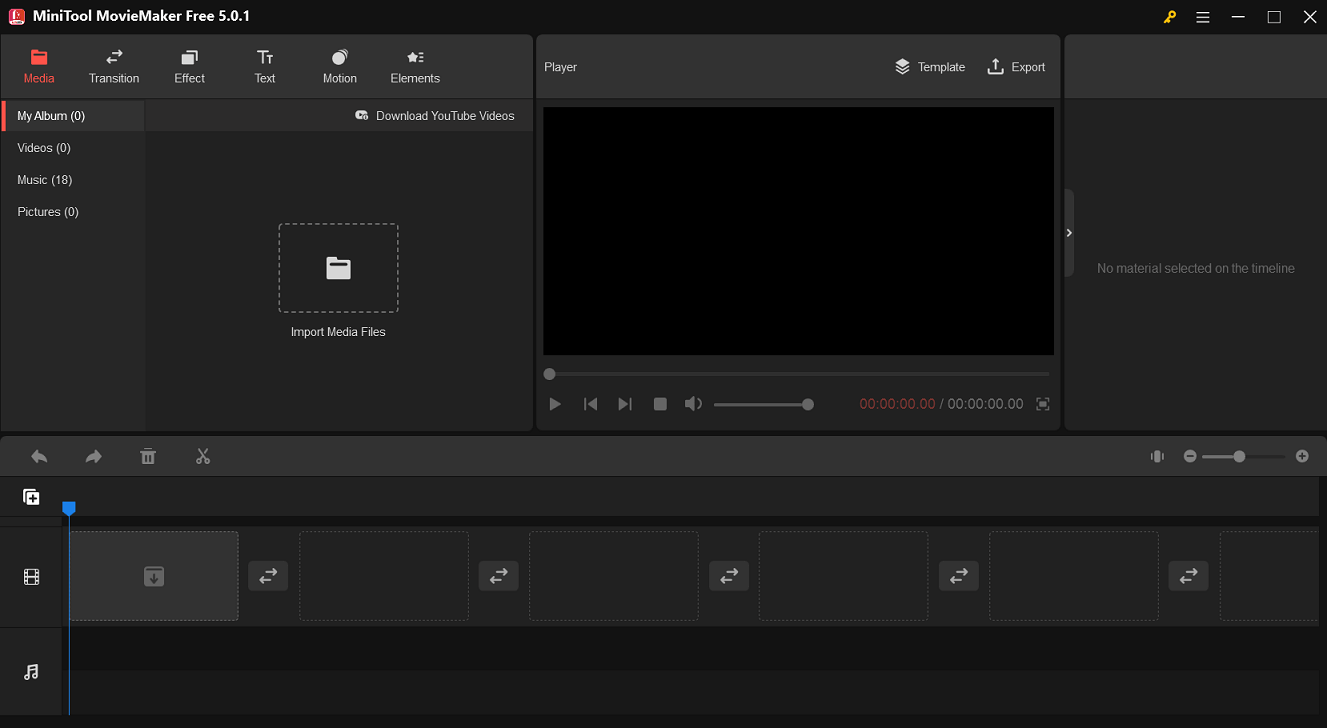
MiniTool MovieMaker hat mehrere Bearbeitungsfunktionen. Es ermöglicht Ihnen, Videos horizontal oder vertikal zu spiegeln, Videos in jedem beliebigen Winkel zu drehen, Videos mit präziser Steuerung zu teilen und zu trimmen und die Videogeschwindigkeit zu ändern, um Zeitraffer- oder Zeitlupenvideos zu erstellen.
Darüber hinaus bietet MiniTool MovieMaker ein reichhaltiges Angebot an Übergängen, Filtern, animierten Stickern, Bewegungseffekten, Textstilen und Musikstücken, das ständig aktualisiert wird.
Darüber hinaus können Sie mit MiniTool MovieMaker das Audio im Video bearbeiten. Sie können den Ton ein- und ausblenden oder die Originalspur stummschalten und eine eigene Hintergrundmusik hinzufügen.
Mit MiniTool MovieMaker können Sie kostenlos Videos in 1080p ohne Wasserzeichen exportieren. Sie können auch die Ausgabeauflösung ändern. Das Programm bietet außerdem mehrere Videoformate.
Außerdem können Sie mit MiniTool MovieMaker Audio aus Videos extrahieren und ein animiertes GIF aus Videos erstellen.
Hier ist eine Kurzanleitung für die Verwendung von MiniTool MovieMaker:
MiniTool MovieMakerKlicken zum Download100%Sauber & Sicher
Schritt 1. Importieren Sie Ihr Video
- Laden Sie MiniTool MovieMaker herunter, installieren Sie es auf Ihrem PC und starten Sie es.
- Klicken Sie auf Mediendateien importieren, um Ihr Video hinzuzufügen.
- Ziehen Sie es in die Zeitleiste.
Schritt 2. Bearbeiten Sie Ihr Video
- Grundlegend: Passen Sie Kontrast, Sättigung und Helligkeit des Clips an und wenden Sie einen 3D-LUT-Effekt an, um das Aussehen Ihres Videos zu verändern.
- Drehen: Drehen Sie den Clip nach Belieben.
- Geschwindigkeit: Verlangsamen oder beschleunigen Sie das Video.
- Audio: Bearbeiten Sie den Ton im Video.
- Übergang: Fügen Sie einen Übergang zwischen zwei Clips hinzu.
- Effekt: Wenden Sie künstlerische/gewöhnliche/Instagram-ähnliche Filter auf Videos an.
- Text: Fügen Sie Titel/Bildunterschriften/Abspann zum Video hinzu.
- Bewegung: Fügen Sie dem Clip Kamerabewegungseffekte hinzu.
- Elemente: Fügen Sie dem Video animierte Sticker hinzu.
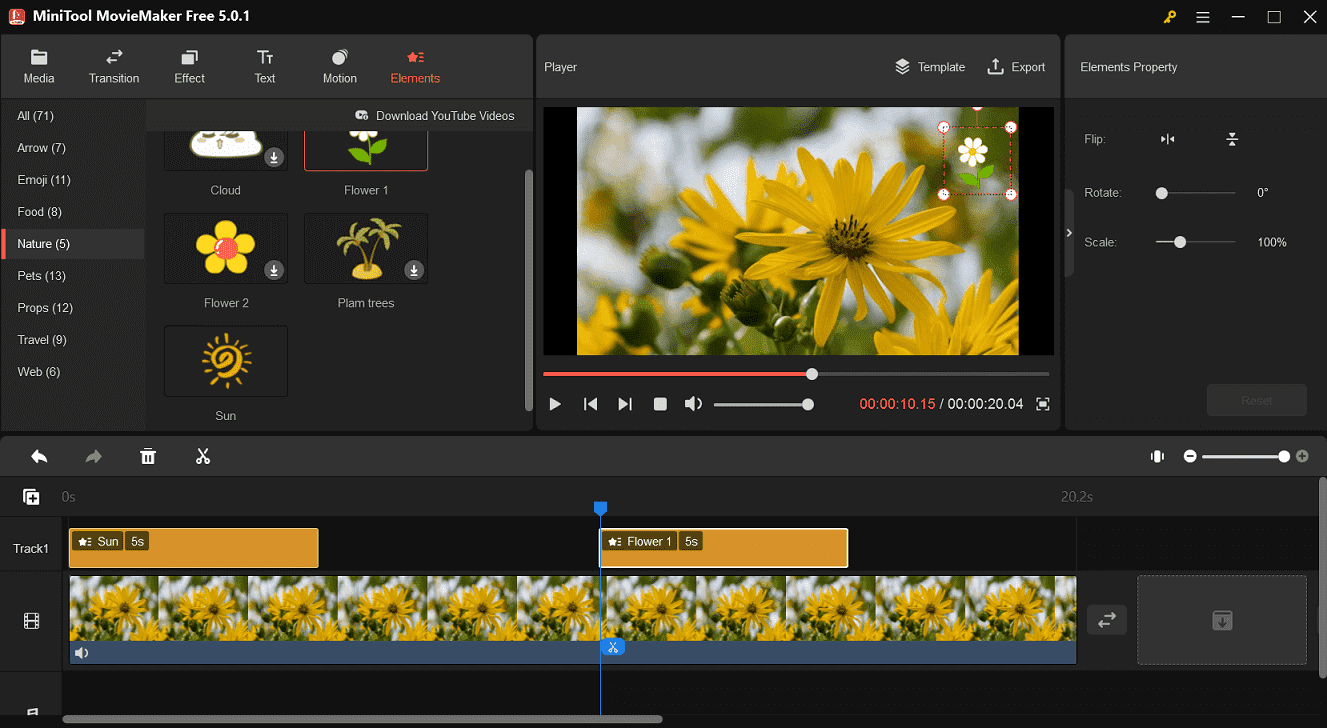
Schritt 3. Exportieren Sie das Video
- Klicken Sie auf die Schaltfläche Exportieren und passen Sie die Ausgabeeinstellungen an.
- Klicken Sie auf die Schaltfläche Exportieren, um Ihr Video zu exportieren.
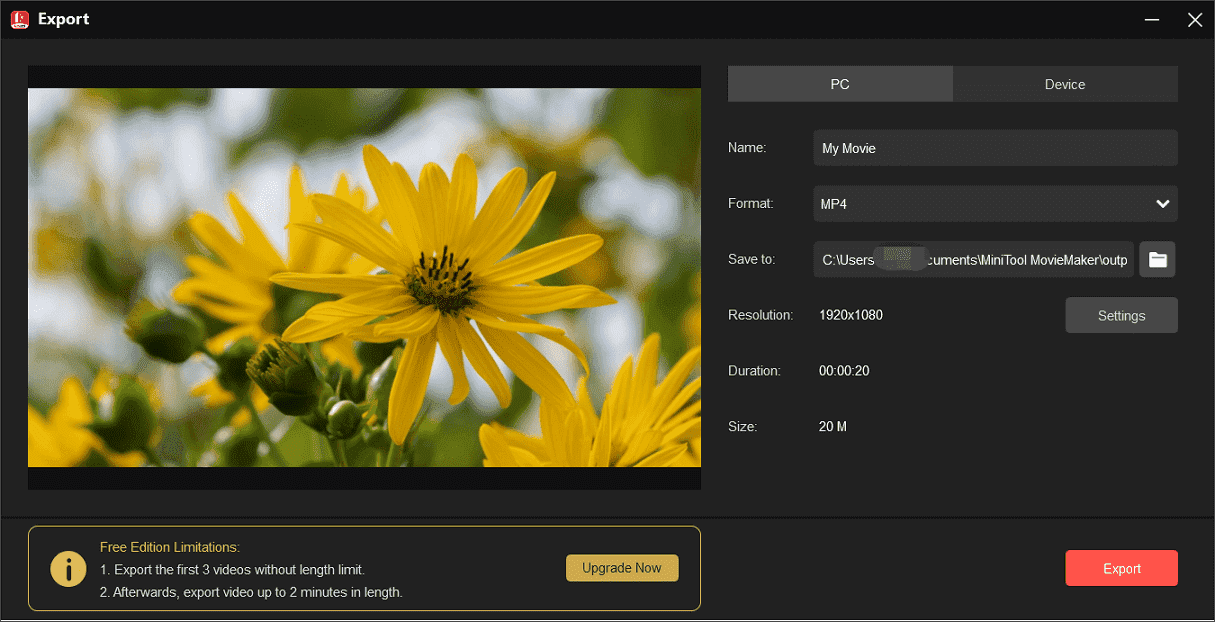
Fazit
Das ist alles über die 8 Online-Videoeditoren. Sie sind alle einfach zu bedienen und haben ähnliche Bearbeitungsfunktionen. Sie können sie für gängige Videobearbeitungsaufgaben in Browsern verwenden.
Sie können diese einfachen Online-Video-Editoren mit Registrierung kostenlos nutzen, aber die meisten von ihnen unterstützen nicht die kostenlose 1080p-Ausgabe.
Wenn Sie Videos in 1080p kostenlos exportieren möchten, ist MiniTool MovieMaker eine gute Wahl. Sie können es schnell auf Ihrem PC installieren, und es ist 100% sicher und werbefrei.
Wenn Sie Fragen bei der Verwendung von MiniTool MovieMaker haben, können Sie uns über [email protected] kontaktieren.


![[Einfach & Effektiv] Wasserzeichen aus dem Video entfernen](https://images.minitool.com/moviemaker.minitool.com/images/uploads/2020/08/wasserzeichen-aus-video-entfernen-thumbnail.jpg)
Nutzerkommentare :